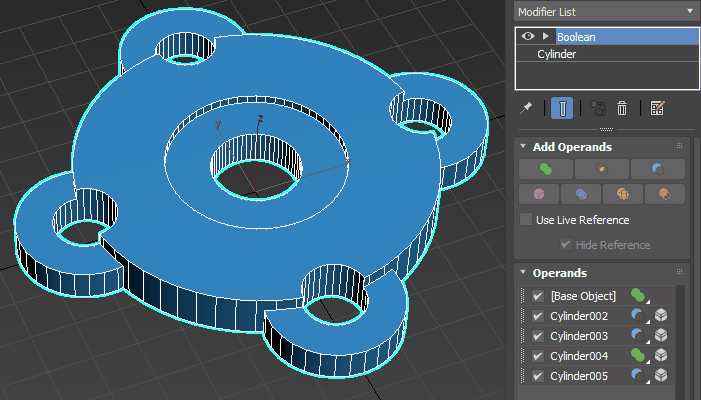以下工作流介绍了如何使用布尔修改器创建机械模型。它高亮显示布尔修改器参数,并说明如何将阵列修改器与布尔修改器结合使用来创建复杂图形。
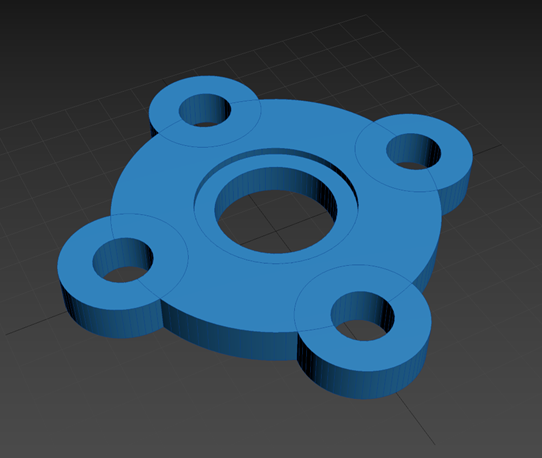
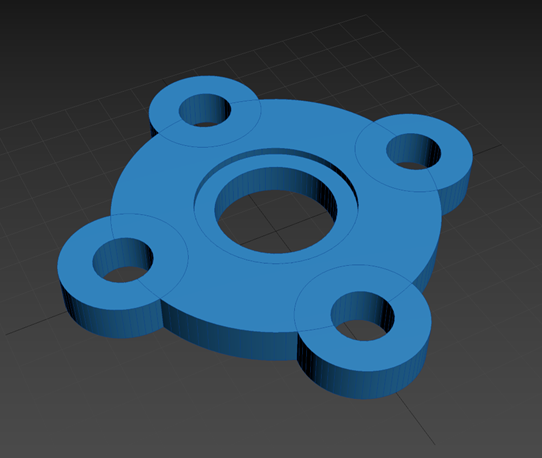
创建模型主体
使用布尔修改器将以下步骤中创建的基本体结合在一起,以生成机械模型。
- 创建圆柱体 (Cylinder001)。
- 在“修改”面板中,设置以下参数:
- 半径:40.0
- 高度:10.0
- 边数:60
- 选择“移动工具”。
- 选择变换输入(“编辑”>“变换输入”),然后将 “绝对: 世界”的 X、Y 和 Z 值设置为 0.0。
这会将圆柱体定位在原点处。
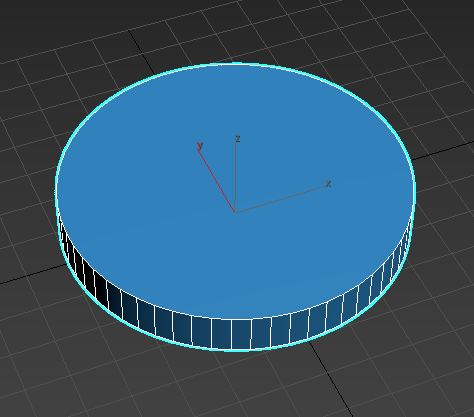
- 创建另一个圆柱体 (Cylinder002)。
- 在“修改”面板中,设置以下参数:
- 半径:20.0
- 高度:10.0
- 边数:60
- 选择“移动工具”。
- 选择变换输入(“编辑”>“变换输入”),然后设置“绝对: 世界”的以下值:
- X:0.0
- Y:0.0
- Z:8.0
Cylinder002 现在以 Cylinder001 为中心,并与其部分相交。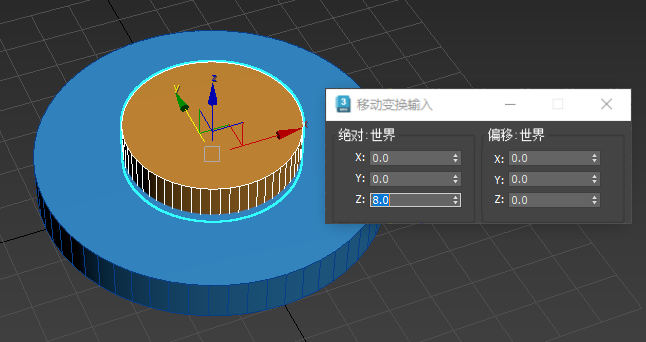
- 创建另一个圆柱体 (Cylinder003)。
- 在“修改”面板中,设置以下参数:
- 半径:10.0
- 高度:40.0
- 边数:60
- 选择“移动工具”。
- 选择变换输入(“编辑”>“变换输入”),然后设置“绝对: 世界”的以下值:
- X:0.0
- Y:0.0
- Z:-15.0
Cylinder003 现在与其他两个圆柱体垂直相交。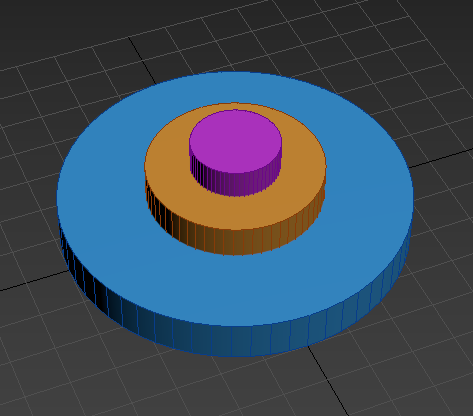
在模型实体上创建法兰细节
- 创建圆柱体 (Cylinder004)。
- 在“修改”面板中,设置以下参数:
- 半径:15.0
- 高度:7.0
- 边数:30
- 选择“移动工具”。
- 选择变换输入(“编辑”>“变换输入”),然后设置“绝对: 世界”的以下值:
- X:0.0
- Y:0.0
- Z:0.0
我们希望 Cylinder004 位于创建的第一个圆柱体 (Cylinder001) 的中心。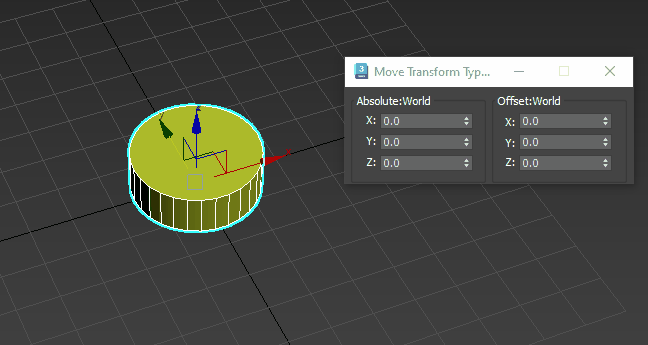
使用阵列修改器创建螺孔的形状
- 选择“Cylinder004”。
- 在“Modify”面板中,从“Modifier List”中选择“Array”。
- 在“Distribution”卷展栏中,设置以下内容:
- 分布方法:Radial
- Count:4
- Radius:40.0
现在,四个圆柱体与创建的第一个圆柱体 (Cylinder001) 部分相交。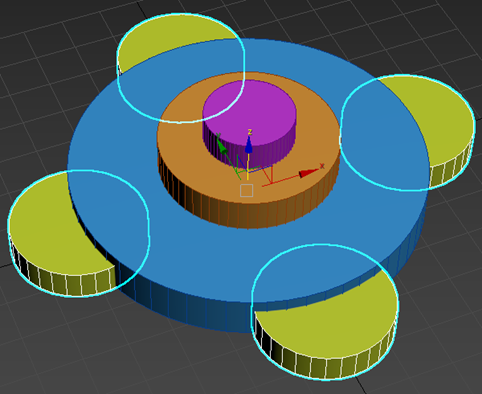
- 右键单击已生成阵列的圆柱体,然后从四元菜单中选择“Clone”。
- 在显示的“Clone Options”对话框中,选择名称 (Cylinder005),然后单击“OK”。
将创建另外四个圆柱体。
- 在“修改器列表”中,选择圆柱体。
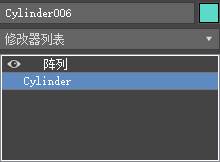
- 在“修改”面板中,设置以下参数:
- 半径:7.0
- 高度:20.0
- 选择“移动工具”。
- 选择变换输入(“编辑”>“变换输入”),然后设置“绝对: 世界”的以下值:
- X:0.0
- Y:0.0
- Z:-5.0
这些圆柱体最终将用于在较大的(黄色)圆柱体中创建孔。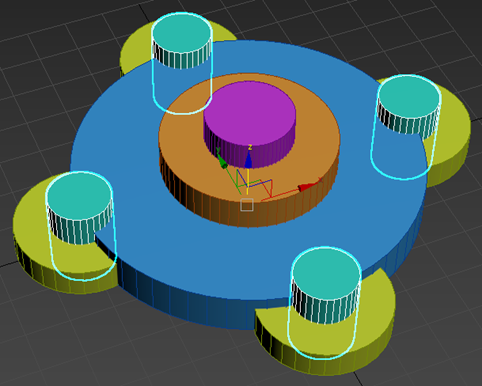
使用布尔修改器在实体中创建裁切
- 选择“Cylinder001”。
- 在“修改”面板中,从“修改器列表”中选择“布尔”。
- 在“添加运算对象”卷展栏中,单击“减去”图标
 。
。
- 选择“Cylinder002”。
此步骤将从 Cylinder001 中减去 Cylinder002,从而创建浅凹进。
- 选择“Cylinder003”。
此步骤将从 Cylinder001 中减去 Cylinder003,从而创建孔。
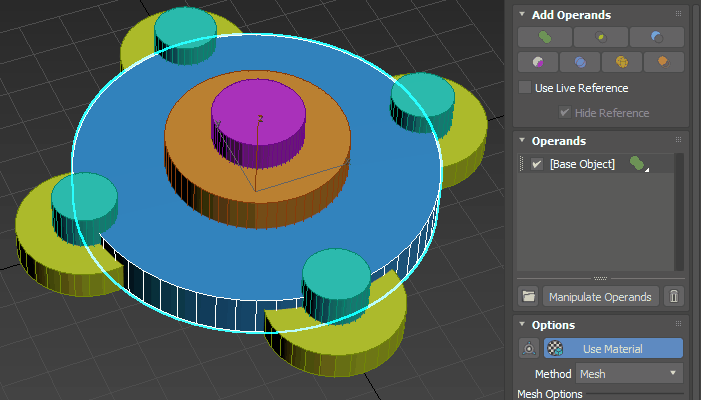
使用布尔修改器附加螺孔
- 确保 Cylinder001 仍处于选中状态。
- 在“添加运算对象”卷展栏中,单击“并集”图标
 。
。
- 选择“Cylinder004”,这是我们使用阵列创建的四个圆柱体集。
它们成为模型主体的一部分。
- 选择“Cylinder005”,即我们克隆的第二组四个圆柱体。
现在,四个螺孔在中间具有裁切。
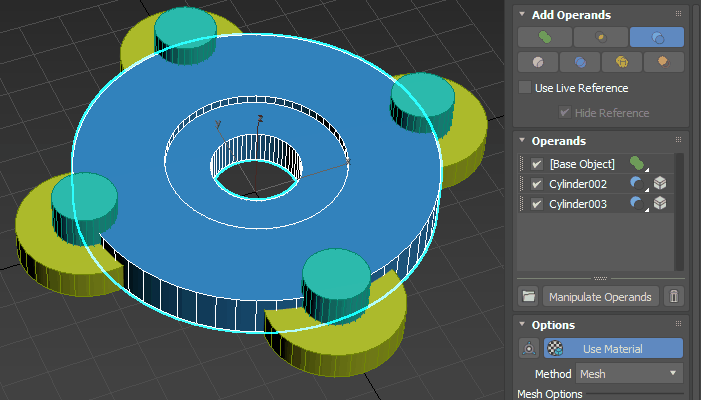
进行其他更改
- 更改运算对象类型:在运算对象列表中选择任意运算对象时,将显示克隆的重影表示。例如,当我们选择“Cylinder005”时,将选择用于在螺孔中创建裁切的全部四个圆柱体。我们可以单击布尔运算图标来选择其他运算。在以下示例中,我们选择“并集”。
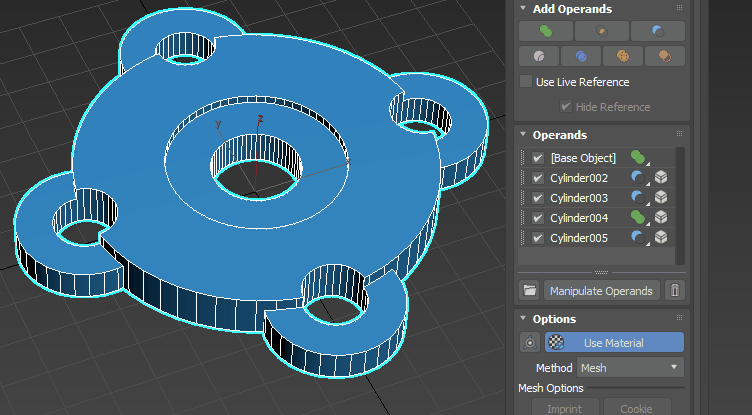
- 修改布尔运算对象的堆栈:可以在运算对象列表中选择一个运算对象以访问其修改器堆栈。只需在“修改器列表”中选择它并调整参数。例如,我们来放大螺孔。调整 Cylinder005 的半径时,布尔运算会动态更新以反映此新值。

- 禁用或启用运算对象:只需取消选中运算对象列表中运算对象旁边的复选框,即可从布尔运算中移除相应的运算对象。在以下示例中,我们禁用 Cylinder003,模型中心的孔将消失。